文章詳情頁
win7窗口切換方法介紹
瀏覽:114日期:2023-02-01 16:18:19
如果我們在使用win7時同時打開了很多的窗口,就有可能會因為找不到想要的窗口而降低使用效率和體驗,我們可以通過下面介紹的這些方法快速切換窗口,從而體驗效率,下面就跟著小編一起來看一下這些方法吧。
win7窗口切換方法介紹一、快捷鍵“alt+tab”
按下“alt+tab”之后窗口會以圖示方式同時展開在屏幕上,鼠標選擇需要打開的窗口即可。
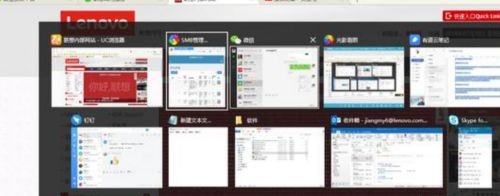
二、“win”+數字鍵
這個快捷鍵可以根據下方窗口欄從左到右的順序進行快速打開。
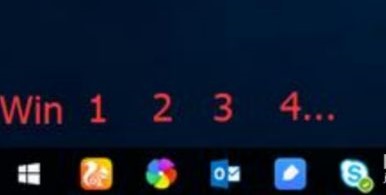
三、“win+tab”
使用“win+tab”可以讓窗口以圖示形式展示,相比“alt+tab”更加美觀一些。

四、“ctrl+tab”
如果我們在使用瀏覽器,可以使用“ctrl+tab”快速切換網頁中的窗口。
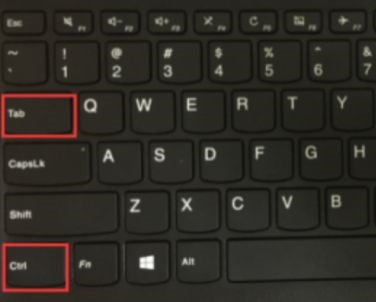
相關文章:win7窗口顏色設置教程 | win7窗口排列方式介紹
以上就是win7窗口切換方法介紹了,學會的朋友快去使用更方便的方式快速切換窗口吧。想知道更多相關教程還可以收藏好吧啦網。
以上就是win7窗口切換方法介紹的全部內容,望能這篇win7窗口切換方法介紹可以幫助您解決問題,能夠解決大家的實際問題是好吧啦網一直努力的方向和目標。
上一條:win7窗口無法調整大小解決方法下一條:win7窗口全屏快捷鍵詳細介紹
相關文章:
1. 怎么用PE安裝win11系統?教你用U盤安裝Win11 PE系統教程2. 在dos環境下怎么備份/恢復注冊表 在dos環境下備份注冊表的方法教程3. 利用WinPE修改原系統注冊表來修復系統4. 修改注冊表顯示被病毒惡意隱藏文件5. 如何用u盤安裝win11系統?教你用u盤安裝win11系統教程6. 裝機大師怎么重裝系統WIN7 裝機大師一鍵重裝系統步驟教程7. win10系統始終以管理員身份運行如何設置8. 偷天換日注冊表里玩隱藏9. 啟動Autodesk Desktop Licensing Service時出現錯誤1067:進程意外終止怎么辦10. 微軟 Win11 首個 Canary 預覽版 25314 推送 附更新內容和升級方法
排行榜

 網公網安備
網公網安備